Matomo Tracking – Erstellen und Vergleichen von Segmenten
Im folgenden Beitrag möchte ich das Arbeiten mit Segmenten in der Webanalyse-Plattform Matomo vorstellen.
Was sind Segmente?
Segmente geben die Möglichkeit, nur auf einen bestimmten Teil der von Matomo gemessenen Zahlen zu schauen. Mit Segmenten werden die Berichte der Tracking-Plattform zielgerichteter, übersichtlicher und vor allem verständlicher. Damit lassen sich einfacher Rückschlüsse zu Verhaltensweisen von Besuchern der Webseite ziehen und damit Optimierungsansätze herausarbeiten.
Ein Segment ist ein Ausschnitt von allen Daten, für die während der Besuche die Kriterien des Segmentes erfüllt wurden.
Seit der Matomo Version 3.12 (erschienen im Herbst 2019) können Segmente direkt in der Matomo-Oberfläche miteinander verglichen werden. Dies erleichtert die Gegenüberstellung von zwei Segmenten erheblich, da die Daten zuvor nicht in eine andere Software exportiert werden müssen.
Wie lege ich Segmente in Matomo an?
Segmente werden im Kopfbereich von Matomo angelegt, verwaltet und ausgewählt. Jeder Matomo-Nutzer hat dazu das Recht. Ein angelegtes Segment wird in Matomo gespeichert und bleibt auch nach Ende der Sitzung vorhanden. Ein Segment ist zunächst nur für den Ersteller selbst sichtbar, mit Ausnahme der Matomo-Benutzer mit Superuser-Rechten, die immer alle angelegten Segmente sehen können. Ein Ersteller mit Superuser-Rechten kann ein Segment jedoch auch für alle anderen Matomo-Nutzer sichtbar und damit im Team verwendbar machen. Diese Einschränkung auf Superuser ist etwas bedauerlich.
Ein Segment wird unter „Alle Besuche“ und „Neues Segment hinzufügen“ angelegt. Man sollte dabei einen sprechenden, nachvollziehbaren, jedoch nicht zu langen Titel eingeben. Für die einzuschränkende Sicht, d.h. die Segmentierung der Daten, muss nun aus einer Vielzahl von Messgrößen (Metriken) mindestens eine Messgröße gewählt werden. Für den Laien oder Einsteiger ist dies unter Umständen erschlagend und erfordert ggf. eine Einarbeitung in Begrifflichkeiten des Trackings.
Beispiele für einfache Segmente können sein:
- Betrachtung aller Smartphone-Besucher (Gerätetyp)
- Betrachtung aller Besucher, die über eine Suchmaschine (Kanal) kamen
- Betrachtung aller Besucher, die einen bestimmten Teilbereich/ Inhalt der Webseite angesehen haben (Seiten-URL)
Ein Segment kann auch mehrere Messgrößen miteinander kombinieren:
- Betrachtung aller Besteller eines Produktes und (UND-Bedingung) die über einen bestimmten Kanal kamen
- Betrachtung von Smartphone- oder (ODER-Bedingung) Tablet-Nutzern
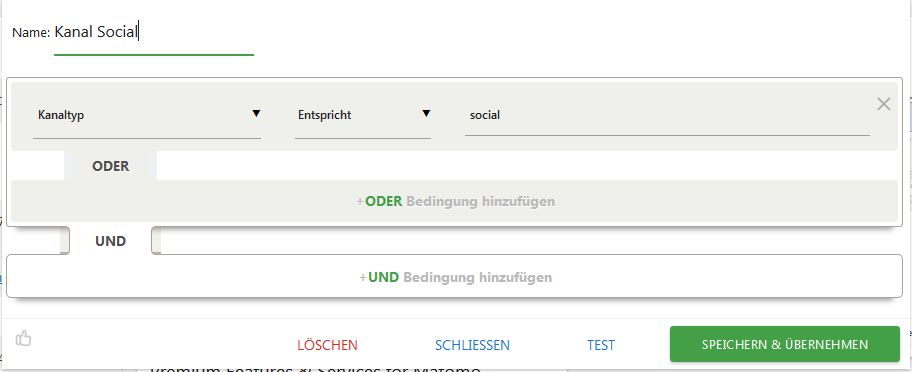
Anlegen eines Segmentes, um alle Besucher die von Social Media Plattformen (Kanaltyp = „social“) kamen zu betrachten.
Nach dem Speichern eines Segmentes wählt Matomo dieses Segment aus und berechnet die Berichte für dieses neue Segment für den gewählten Zeitraum.
Komplexere Berichte können je nach Menge der gemessenen Besucherzahlen in ihrer Berechnung lange dauern und führen unter Umständen zu Fehlermeldungen. Ein einmal generierter Bericht für ein Segment (und festen Zeitraum – Tag, Monat, Jahr – der nicht den aktuellen Tag beinhaltet) wird von Matomo jedoch gespeichert und kann später schnell abgerufen werden.
Angelegte Segmente können über das Stift-Symbol auch wieder angepasst oder gelöscht werden.
Wie vergleiche ich Segmente in Matomo miteinander?
Die Gegenüberstellung von zwei Segmenten innerhalb von Matomo ist ab Version 3.12 möglich. Dazu ist zunächst das erste der beiden zu vergleichenden Segmente über den Segment-Button im Kopfbereich von Matomo durch Klick auf den Namen des Segmentes auszuwählen. Im nächsten Schritt wird der Button im Kopfbereich erneut betätigt und das zweite Segment durch Klick auf das Vergleichs-Icon ausgewählt.
Damit ist der Vergleichsmodus aktiviert und die angezeigten Berichte stellen die Daten aus beiden Segmenten je nach Aufbereitung textlich oder grafisch dar.
Zum Beenden des Vergleichs wählt man über den Segment-Button im Kopfbereich entweder ein neues Segment durch Klick auf den Segment-Namen oder „Alle Besuche“ aus.
Wie helfen Segmente bei der Analyse einer Webseite?
Allgemein gesagt helfen Segmente dabei, die Besucher und ihr Verhalten auf der Webseite zu verstehen. Es soll herausgefunden werden, welche Gruppe von Besucher etwas tut oder etwas auch (leider) nicht tut.
Letztlich geht es um die Beantwortung der Frage, ob sich (zugespitzt gesagt) der ganze Aufwand mit der Webseite, dem Kundenportal, dem Shop, der App etc. überhaupt lohnt.
Einfache Standardberichte, die zeigen, dass die Einzelseite X sehr gefragt und Seite Y gar nicht gefragt ist, sind zwar manchmal auch schon aussagefähig, doch oftmals ist ein tieferer Einblick erforderlich.
Welche Segmente von Relevanz und welche nur Zahlenspielereien sind, ist jedoch eine komplexere Frage. Alle Empfehlungen dazu von (Online-) Marketing-Experten gehen in die Richtung, sich über folgende drei Dinge nacheinander zunächst im Klaren zu sein:
- Was sind die Geschäftsziele meines Unternehmens bzw. meiner Einrichtung?
- Was sind die Zielstellungen (KPIs) meiner Webseite, um dabei die Erreichung der Geschäftsziele zu unterstützen bzw. zu ermöglichen?
- Welche (Tracking-) Messwerte möchte ich kennen, mit denen ich die Erreichung der Zielstellungen (KPIs) meiner Webseite überprüfen kann?
Nach der Beantwortung der dritten Frage, die für die Auswahl von Segmenten entscheidend ist, kann folgende Überlegung helfen: Muss ich für die Ermittlung der Messwerte meiner KPIs auf eine Teilmenge meiner Besucher schauen? Wenn ja, mit welchen Segmenten ist das möglich?
Falls die Überlegung zum negativen Ergebnis kommt, benötigt man daher eher keine Segmente.
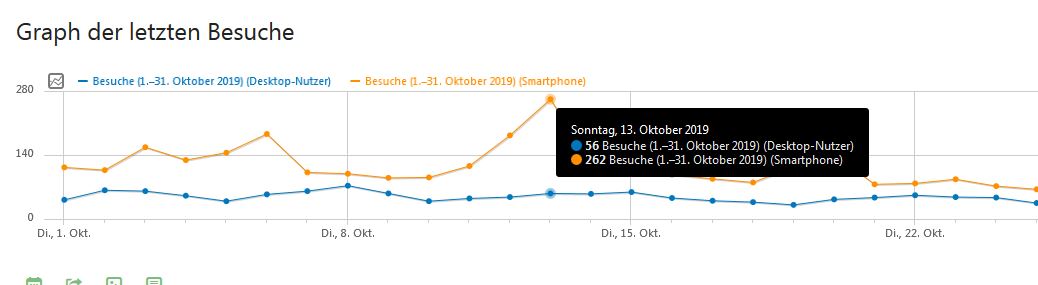
Die Verlaufskurve im Segment-Vergleich in Matomo von Besuchern von Desktop und Smartphones zeigt zwei Dinge: 1. Mehr Besucher verwenden ein Smartphone. 2. Sonntags steigt die Smartphone-Verwendung an. Eine Schlussfolgerung könnte sein, insbesondere Sonntags je nach KPIs der Webseite für diese Besuchergruppe spezielle Angebote zu unterbreiten.
Der Blogger Avinash Kaushik empfiehlt folgende Kategorien zu betrachten und darin jeweils Segmente gegenüberzustellen:
- Akquisitionen
- Nutzerverhalten
- Erfolge
Akquisition meint die Aktivitäten, wie bspw. Kampagnen, Anzeigen, Newsletter etc., um Besucher auf die eigene Webseite zu lenken. Neben Kampagnen sind hier auch SEO-Maßnahmen inbegriffen. Bei den Akquisitions-Aktivitäten sind nun jene als Segmente gegenüberzustellen, welche die meiste Zeit und das meiste Geld erfordern. Mit dem Ergebnis, jene Maßnahmen zu erkennen, die viel oder wenig im Sinne der KPI-Erreichung der Webseite bringen.
Nutzerverhalten in Segmenten gegenüberzustellen, zielt darauf ab, jene Besuchergruppen mit ihrem Verhalten „kennenzulernen“, die das tun, was man möchte. Was kennzeichnet jene Besucher, die der Webseite einen Mehrwert bringen? Sind es die Erstbesucher, sind es die Wiederkehrer? Sind es die Besucher, die eine oder fünf bis zehn Seiten ansehen, bevor sie bspw. einen Umsatz tätigen, einen Newsletter abonnieren, sich auf eine Stelle bewerben oder eine Leistung in Anspruch nehmen?
Erfolge meint, jene Nutzeraktivitäten zu analysieren, die der Webseite Umsatz oder Leads bringen. Nach dem Motto: Wenn man versteht, worum es bei den Besuchern geht, die Erfolge produzieren, kann man verstehen, was mit all jenen zu tun ist, die keine Ergebnisse im Sinne der definierten Ziele liefern.
Benutzerdefinierte Berichte als Alternative
Custom Reports (deutsch Benutzerdefinierte Berichte) ist ein kostenpflichtiges Plugin von Matomo, welches ebenfalls zum Filtern von Daten eingesetzt werden kann.Das Plugin „Benutzerdefinierte Berichte“ habe ich in einem anderen Beitrag näher vorgestellt.
Diese benutzerdefinierten Berichte bieten zwar keine Vergleichsfunktion wie Segmente, können dagegen jedoch bis zu drei Dimensionen (Ebenen) von Daten miteinander in Beziehung setzen. Der Hauptunterschied liegt jedoch darin, dass Custom Reports völlig individuelle Berichte ermöglichen, bei denen vom Webanalysten alle Berichtsinhalte frei zusammengestellt werden können, während Segmente die Ergebnisse bestehende Berichte einschränken.
Um klarzustellen: Segmente sind nicht das einzige Mittel, um Besucherverhalten in Matomo tiefergehend zu analysieren. Übergänge (Transitionen), Engagement, Akquisition und Custom Reports (Benutzerdefinierte Berichte) sind weitere Werkzeuge, um Out-of-the-box Berichte für Analysen zu erhalten. Auch durch Tracking-Programmierung (Ereignisse, Inhaltstracking) oder durch den Matomo Tag Manager (siehe Beiträge zur Einführung) erstelltes Tracking können weitere Messergebnisse entstehen, die helfen können. Diese kann man jedoch kombiniert mit Segmenten anwenden, so dass man noch tiefer, wie mit einer Lupe, in das „Treiben“ der Nutzer hineinschauen kann.
Weitere Informationen siehe Matomo Dokumentation (Englisch): https://matomo.org/docs/segmentation

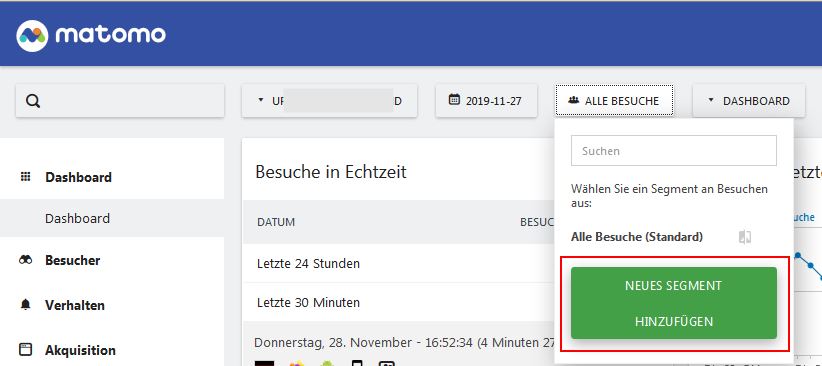
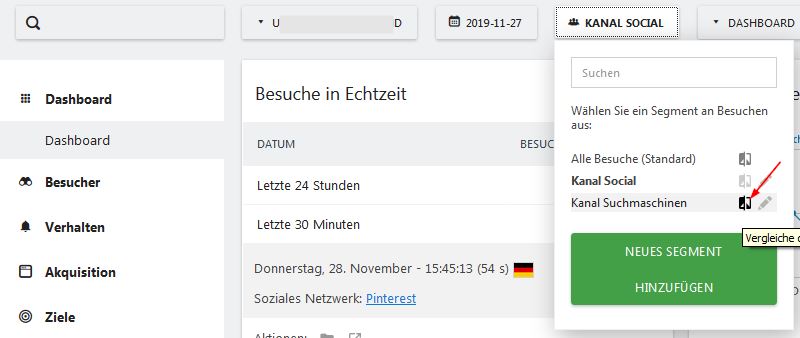
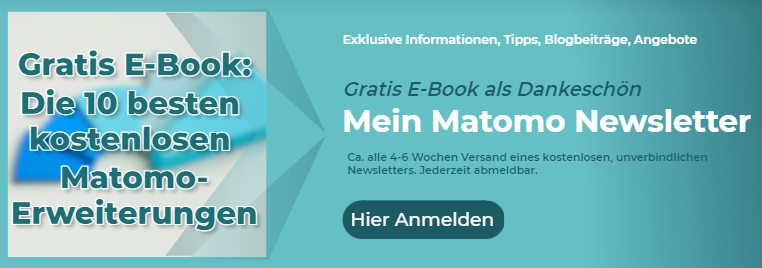













Schreibe einen Kommentar